Introduction
Ce document décrit comment activer et soumettre un diagnostic système pour un périphérique iOS à l'assistance Cisco Umbrella.
Conditions préalables
Exigences
Aucune exigence spécifique n'est associée à ce document.
Composants utilisés
Les informations contenues dans ce document sont basées sur Cisco Umbrella.
The information in this document was created from the devices in a specific lab environment. All of the devices used in this document started with a cleared (default) configuration. Si votre réseau est en ligne, assurez-vous de bien comprendre l’incidence possible des commandes.
Aperçu
Si vous rencontrez des problèmes de décharge de la batterie sur un appareil iOS, Cisco Umbrella Support peut demander un diagnostic système. Cet article offre un guide détaillé sur la façon d'exécuter ce diagnostic correctement.
Active et envoie un diagnostic système pour un appareil iOS
1. Après avoir reçu un fichier .mobileconfig de Cisco Umbrella Support par e-mail sur votre appareil iOS, sélectionnez le fichier pour lancer l'installation. Cette action déclenche l'affichage de la boîte de dialogue « Profil téléchargé » :
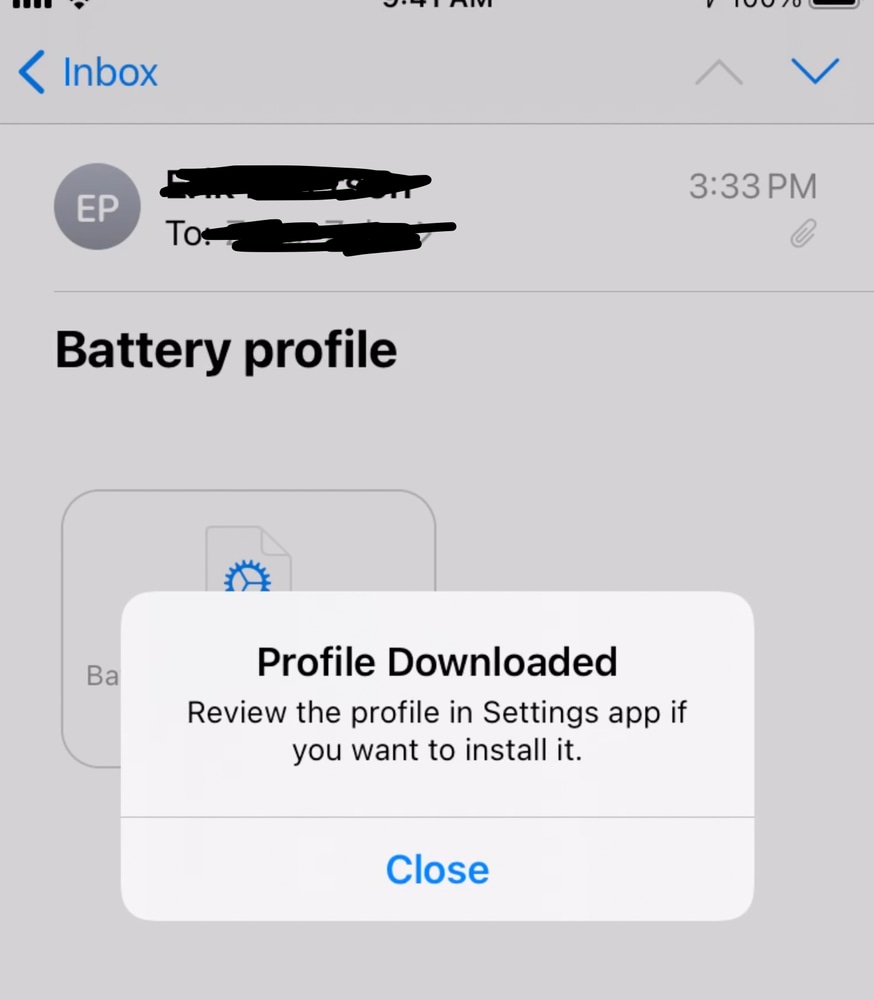 4402032364308
4402032364308
2. Accédez à Settings > Profile & Device Management.
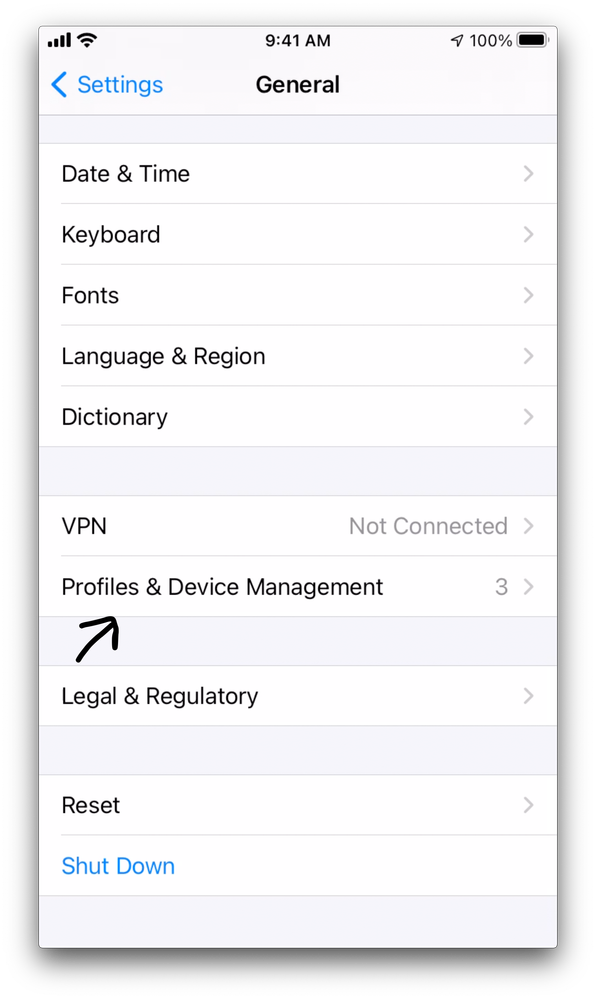 4402032364564
4402032364564
3. Sous Downloaded Profiles, sélectionnez System Debug Profile by Apple Inc.
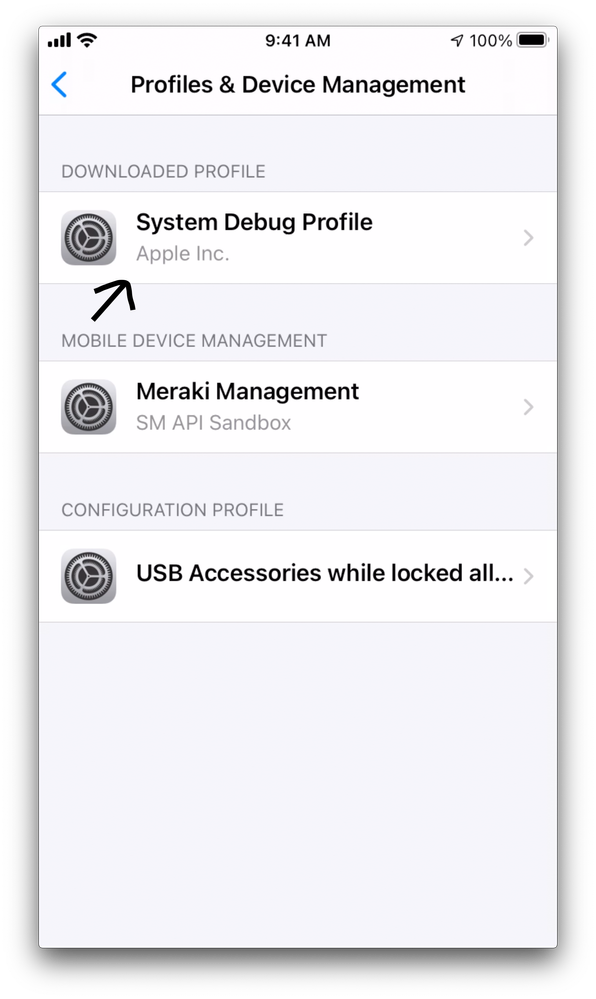 4402032364820
4402032364820
4. Sélectionnez Installer. Il vous invite ensuite à fournir votre consentement et votre mot de passe. Une fois terminé, vous pouvez revenir à votre écran d'accueil.
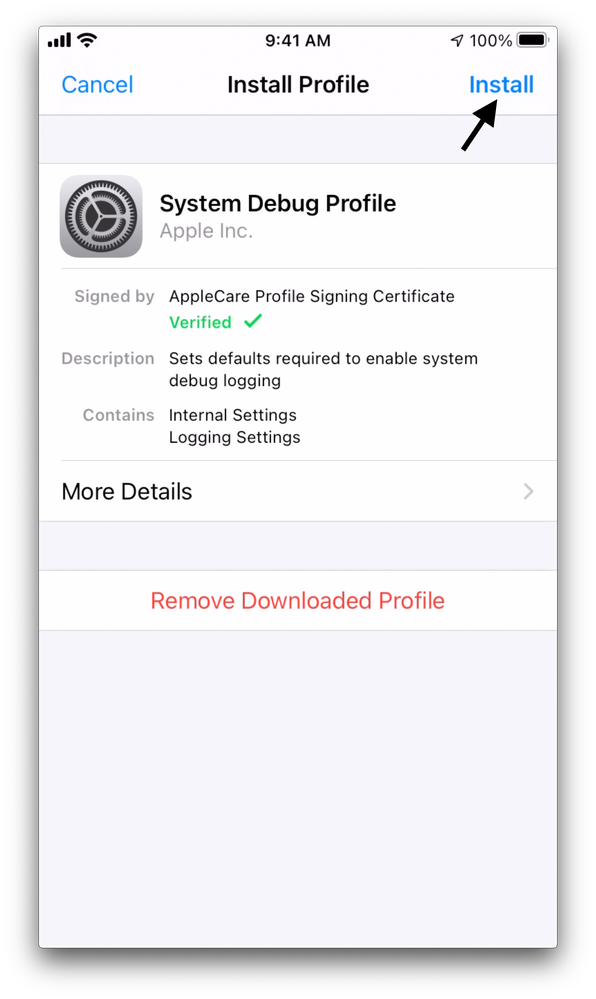 4402025896340
4402025896340
5. Sur votre appareil iOS, maintenez le Volume Up, Volume Down, et Power bouton en même temps pendant environ .25 secondes. Lorsque le diagnostic système a été lancé, vous ressentez une petite vibration (sauf sur les iPads).

Mise en garde : Sur certains appareils iOS, le fait de maintenir cette combinaison longtemps peut déclencher un compte à rebours pour activer la fonction d'appel du service d'urgence SOS. Si l'icône SOS est remplacée par un compte à rebours, relâchez simplement les boutons. Vous les avez déjà maintenues suffisamment longtemps pour activer le diagnostic système.
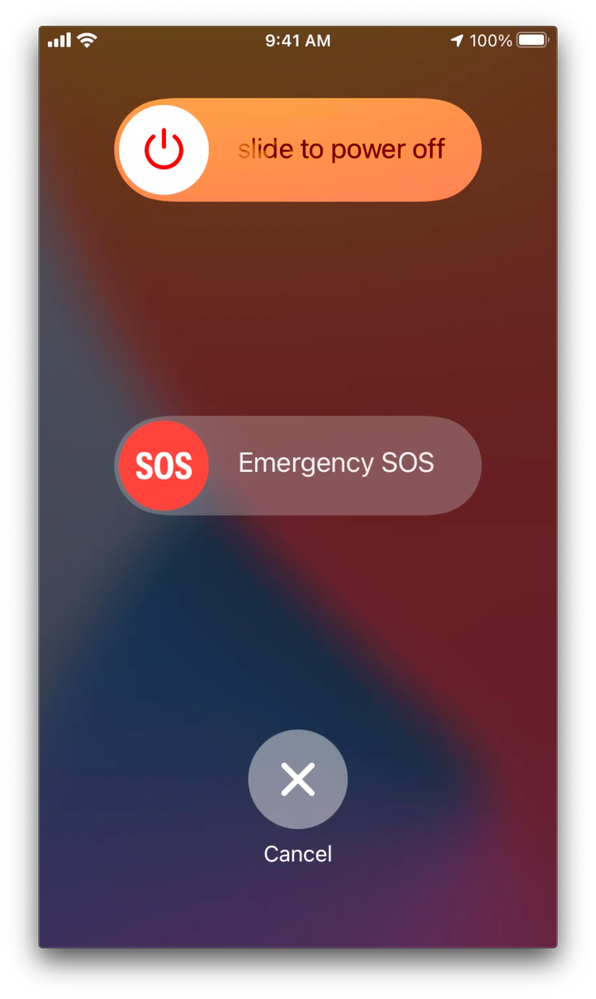 4402032365588
4402032365588
6. Maintenant que le diagnostic système a commencé, exécutez le périphérique comme d'habitude ou comme vous l'avez fait lorsque vous avez remarqué le problème de vidange de la batterie.
7. Accédez à Paramètres > Confidentialité > Analyses et améliorations.
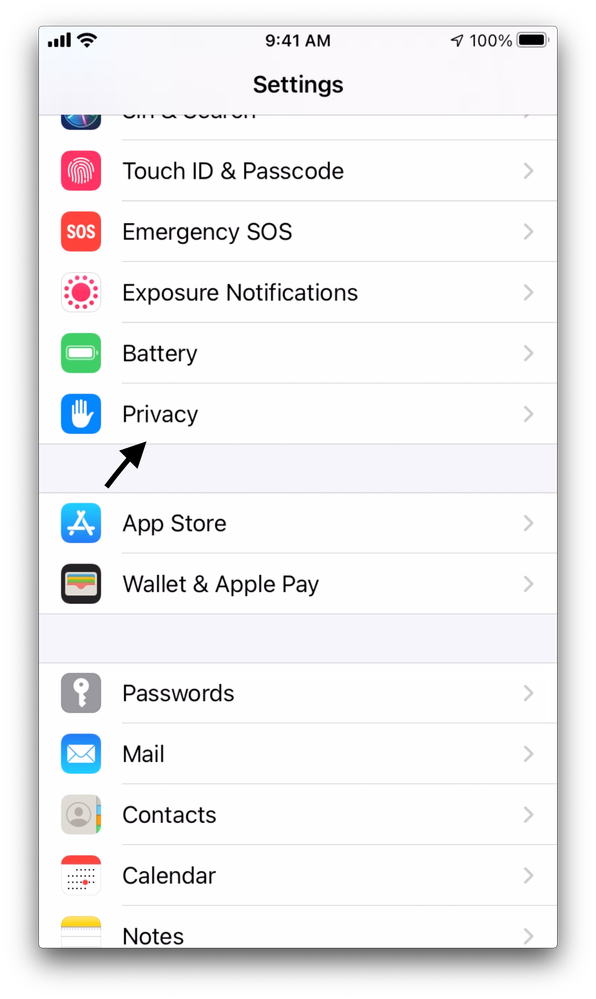 4402026495252
4402026495252
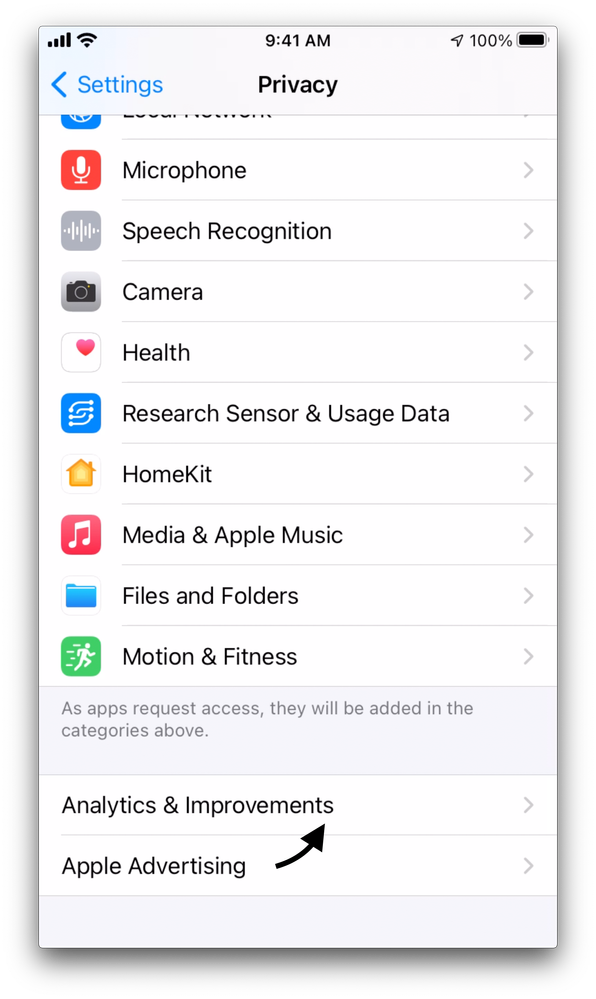 4402026496020
4402026496020
8. Sélectionnez Analytics Data.
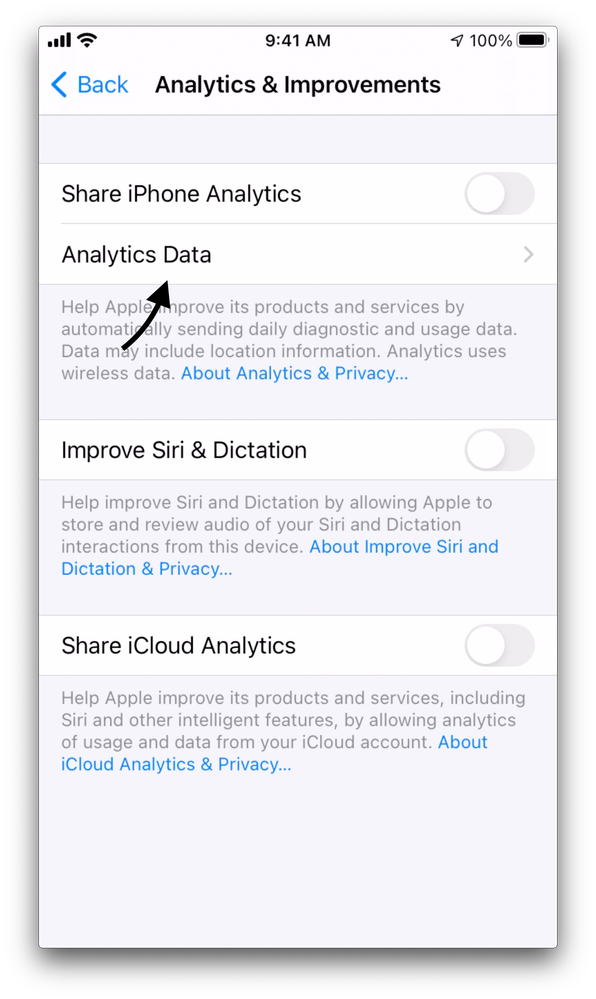 4402032663956
4402032663956
9. Ceci vous présente une grande liste de fichiers. Faites défiler jusqu'à ce que vous voyiez un fichier commençant par sysdiagnose_ et la date. S'il y en a plusieurs, sélectionnez la plus récente.
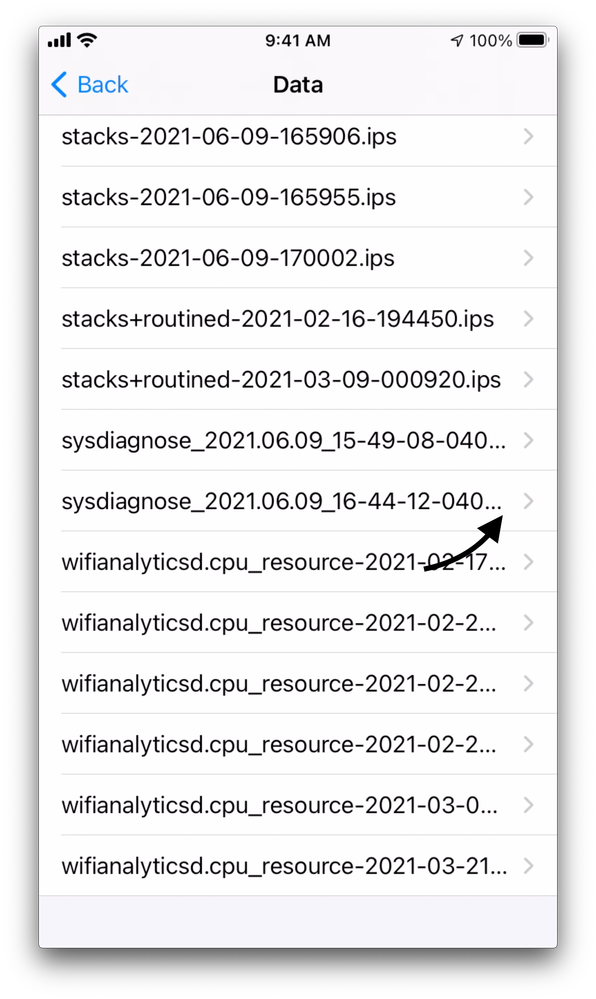 4402032668820
4402032668820
10. Sélectionnez l'icône Partager dans le menu supérieur. La boîte de dialogue des contrôles de partage s'ouvre.
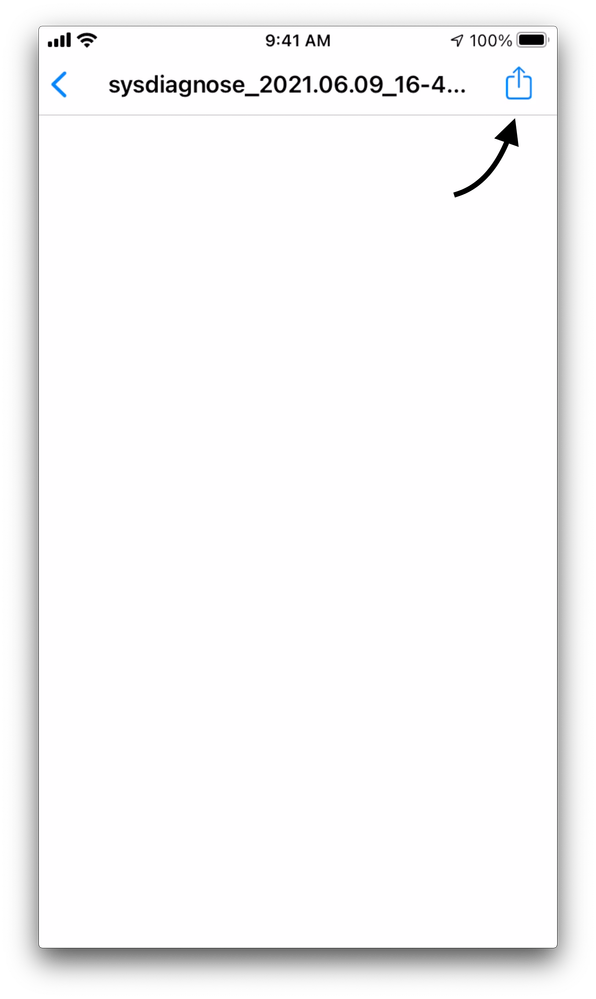 4402026498452
4402026498452
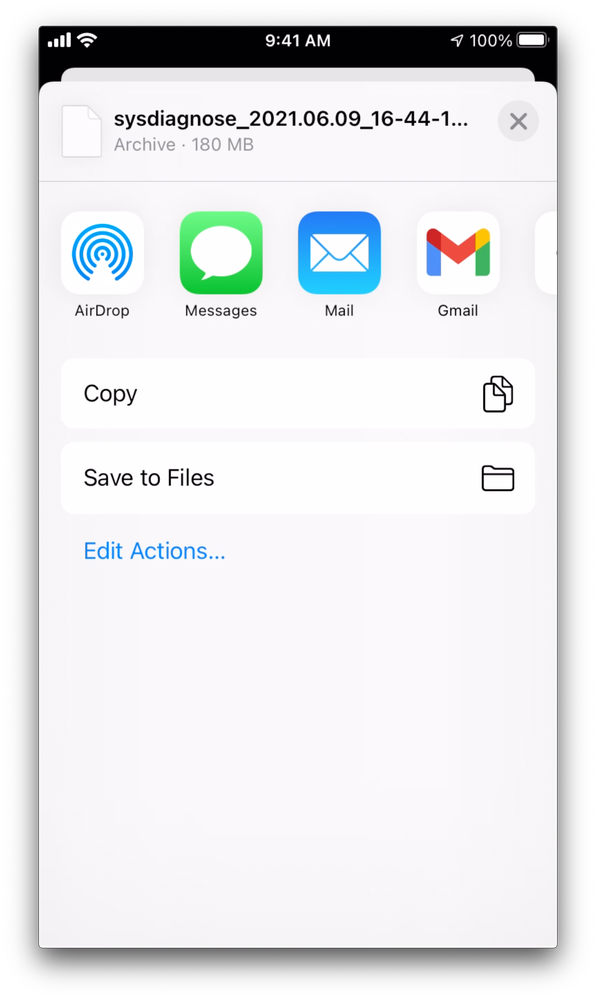 4402032669204
4402032669204
À partir d'ici, vous pouvez obtenir les fichiers à votre système de la manière qui fonctionne le mieux pour vous.

Remarque : Le fichier est généralement très volumineux et peut donc être trop volumineux pour les e-mails. Airdrop est le plus pratique et peut bien gérer les fichiers volumineux.
11. Une fois le fichier sur votre ordinateur, téléchargez-le sur le lien fourni par Cisco Umbrella Support.
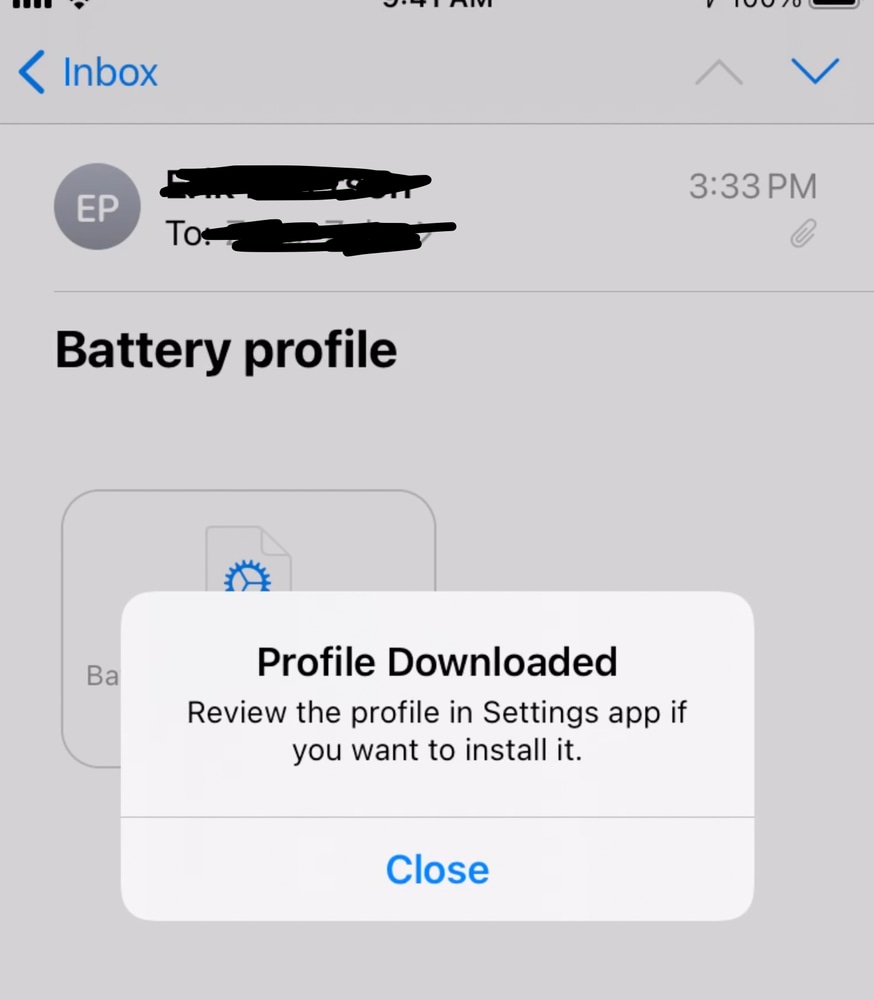
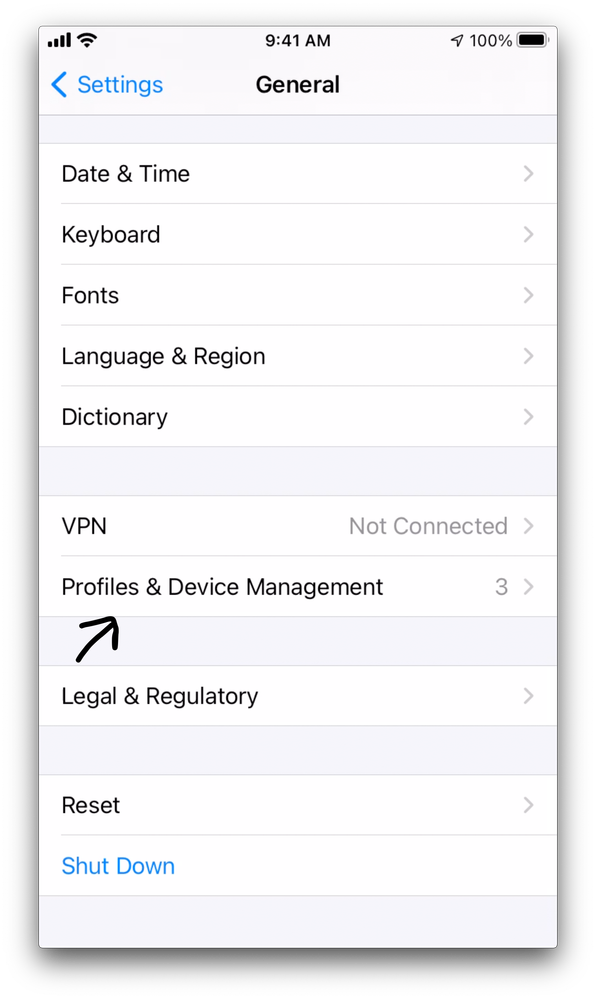
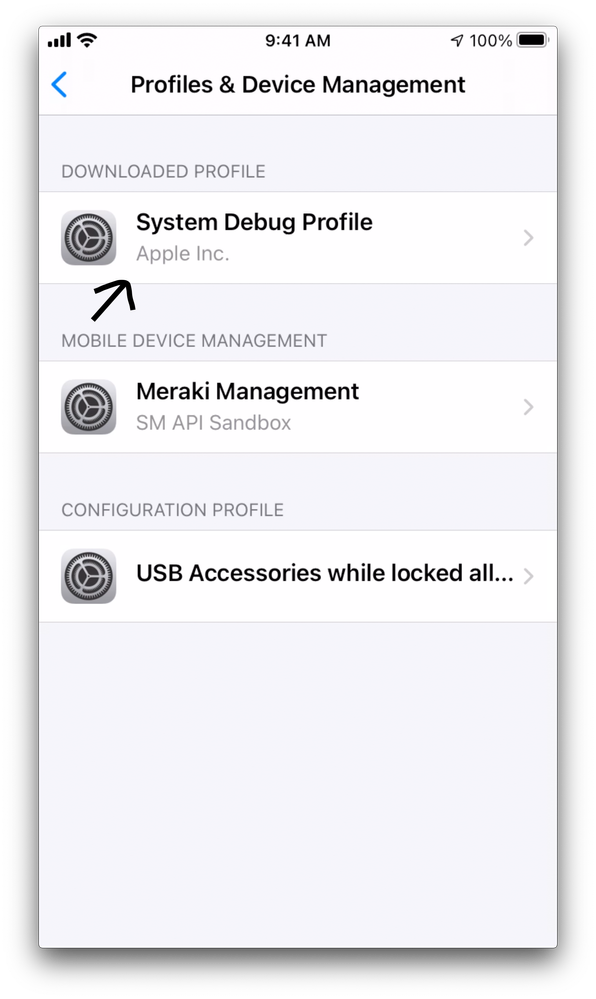
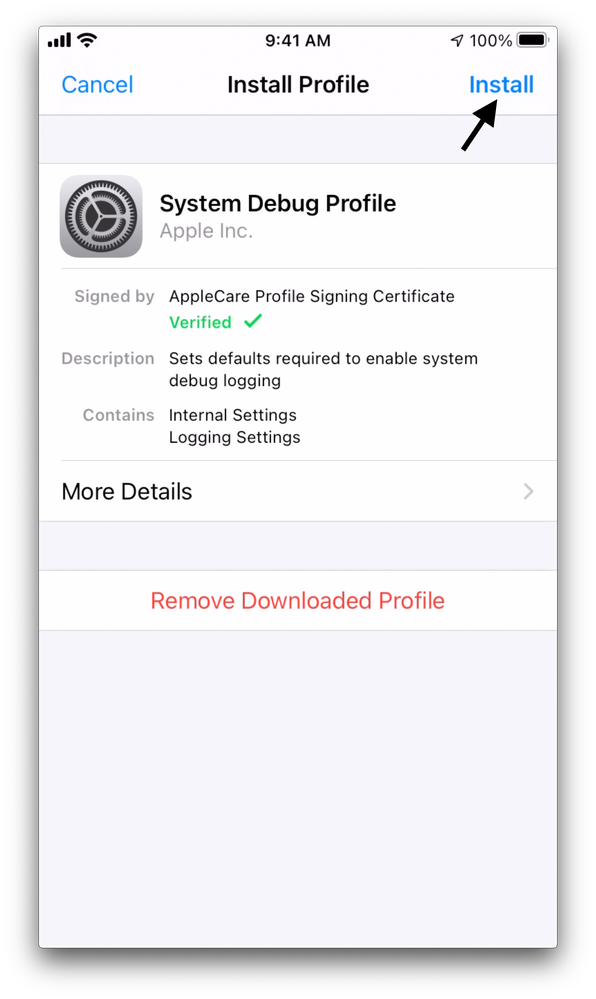

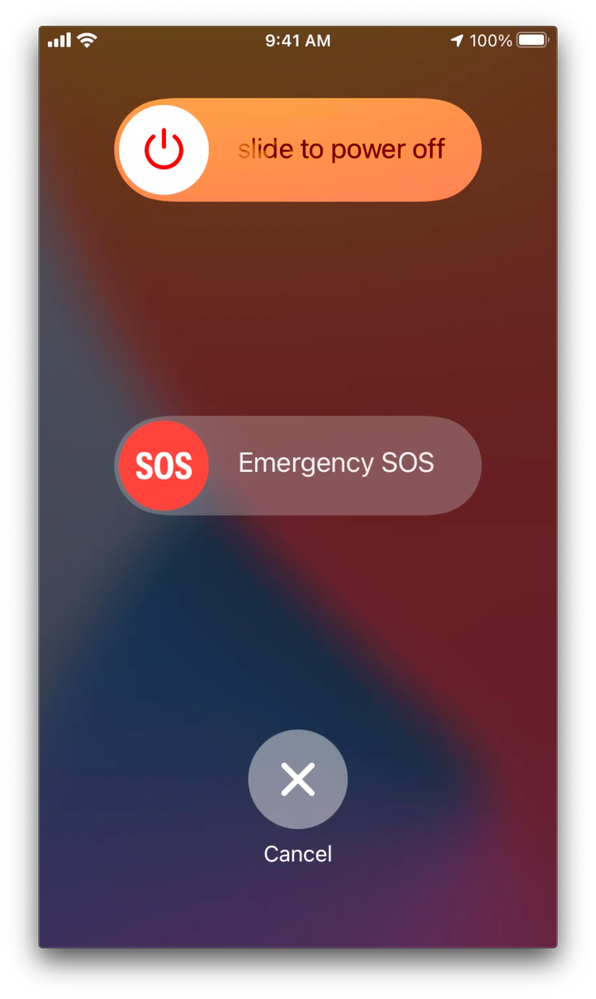
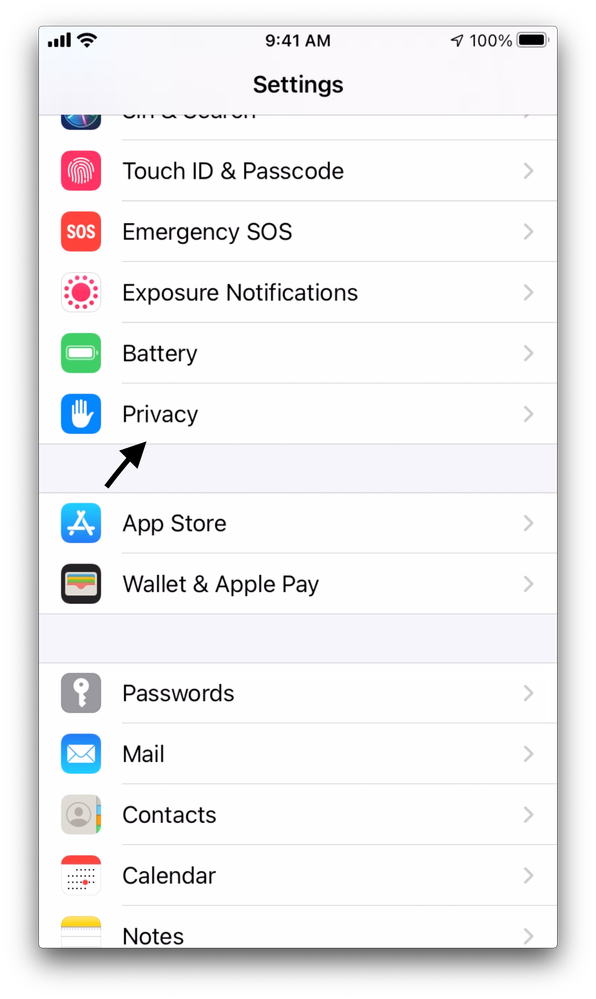
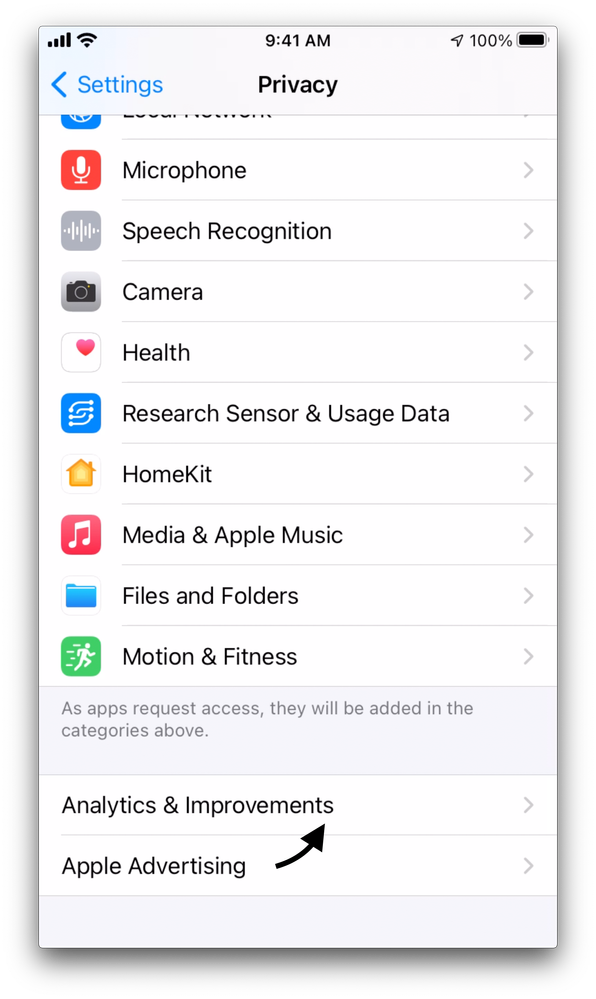
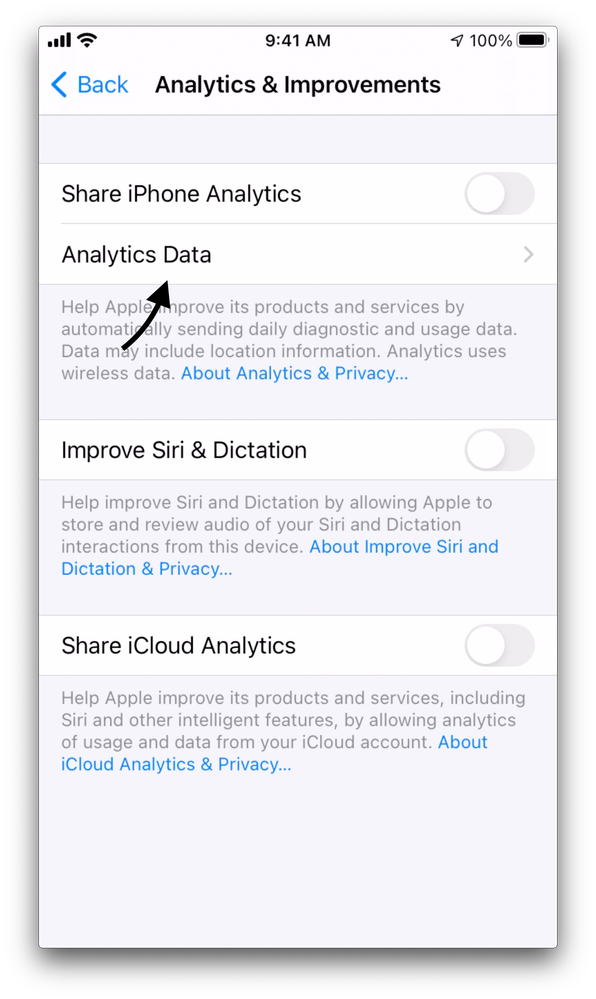
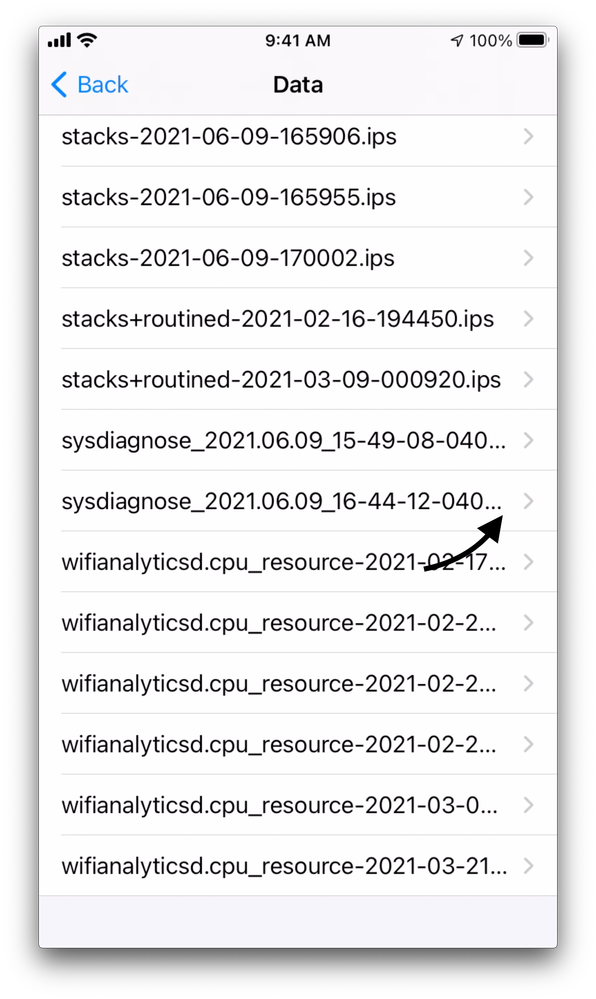
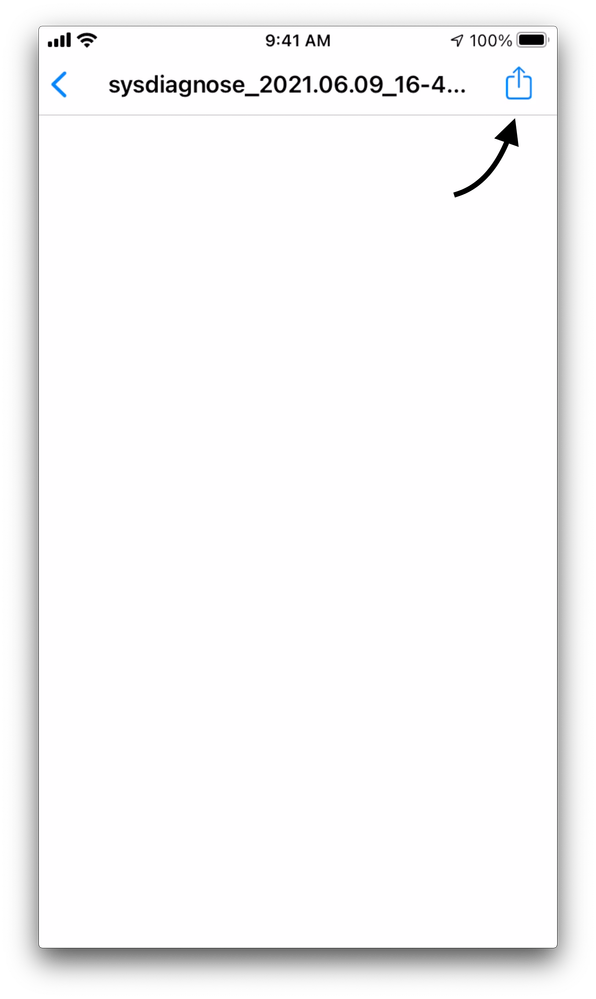
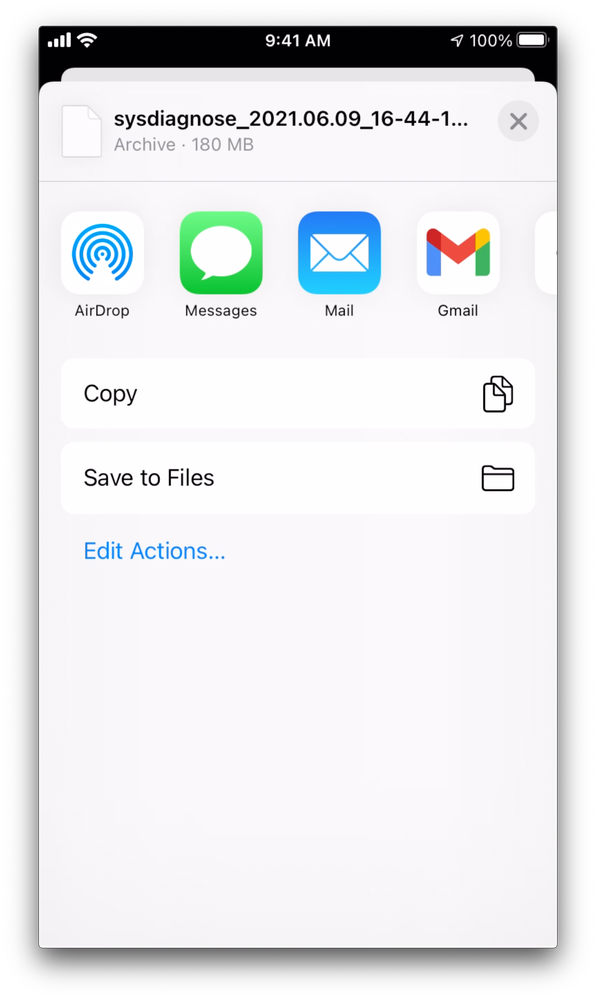

 Commentaires
Commentaires